Windows Search Indexer/Searchindexer.exe의 높은 CPU 사용량이 표시됩니까? 작업 관리자에서?
또는
Microsoft Windows 검색 인덱서 입니까?
최근 사용자들은 평균적으로 Searchindexer.exe CPU의 50~60%를 사용하지만 지난 며칠 동안 작업 관리자를 열었을 때 거의 90%를 사용하는 searchindexer exe Microsoft Windows 검색 인덱서를 보았습니다. PC 성능이 저하되고 있는 CPU.
우선, 이것에 혼자가 아니고 많은 사용자가 searchapp.exe에 대해 잘못된 수정을 시도했기 때문에 크게 걱정할 필요가 없습니다. Windows 11에서.
하지만
searchapp.exe 오류를 수정할 수 있는 최상의 솔루션 목록을 작성했습니다.
문제를 해결하기 전에 Windows 검색 인덱스와 관련하여 몇 가지 중요한 질문이 있을 것입니다.
SearchIndexer exe란 무엇입니까?
SearchIndexer exe 실행 파일이며 Microsoft Windows Search Index Builder 를 나타냅니다. Windows XP, 7, 8에서 도입되었으며 최신 버전의 Windows 10 및 11에서도 볼 수 있습니다.
Microsoft Windows Search Indexer는 원래 WDS(Windows Desktop Search)로 알려졌습니다. Windows 검색을 위해 파일을 인덱싱하는 데 중요한 역할을 합니다. 즉, 백그라운드에서 다른 파일의 위치를 계속 찾고 Windows 파일 탐색기 또는 시작 메뉴에 전원을 공급합니다.
Searchprotocolhost.exe Microsoft Windows 검색 인덱서 CPU는 C:/Windows/System32/에 할당됩니다. 폴더이고 파일 크기는 거의 427,520입니다. 바이트
SearchIndexer exe는 바이러스인가요?
SearchIndexer exe로 완전히 안전합니다. Microsoft Corporation에서 디지털 서명했습니다.
합법적이지만 해커는 여전히 searchindexer.exe를 통해 프로그램을 변경하고 불법 활동을 수행하기 위해 프로그램을 공격할 수 있습니다.
또한 원래 개발 당시 기본 파일 위치에 있어야 하므로 파일 위치를 확인하여 searchindexer exe Microsoft Windows search indexer가 바이러스인지 여부에 대한 의심을 없앨 수 있습니다.
하지만 여전히 안전을 위해 작업 관리자를 통해 바이러스가 있는지 여부를 확인할 수 있습니다.
- 함께 누르기 Ctrl + Shift + Esc 작업 관리자를 여는 키입니다.
- 세부정보로 이동 searchindexer.exe를 찾습니다.
- 또한 창 오른쪽 창의 설명 열 아래에서 이름이 맞습니다.
- 오른쪽 클릭하고 파일 위치 열기를 선택합니다.
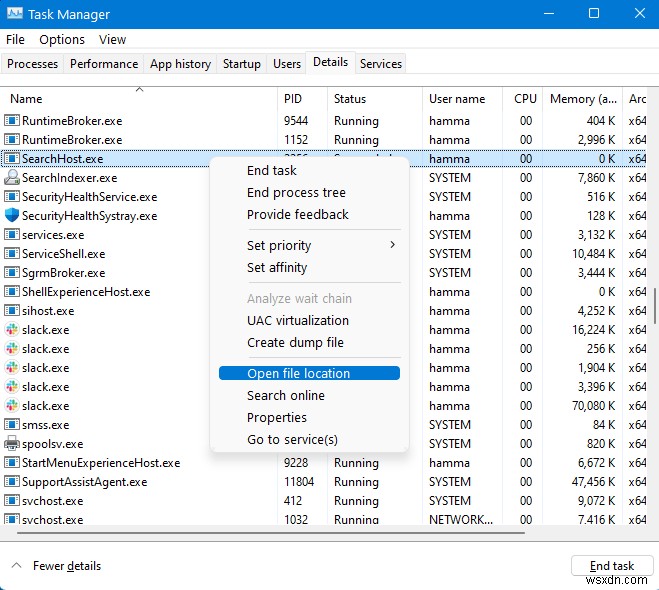
- C:\Windows\System32에 있는 경우
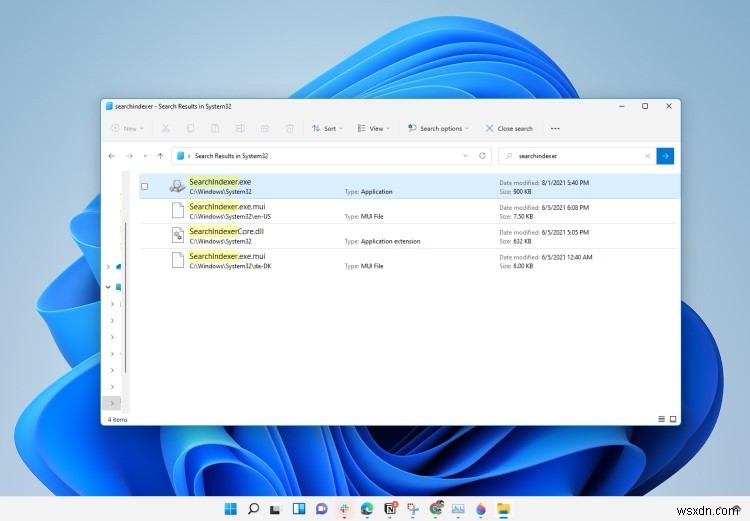
그리고 주어진 주소에 없으면 바이러스나 스파이웨어일 수 있습니다.
참고 사항: FIX:Microsoft 호환성 원격 측정?
비디오 가이드:FIX:Searchindexer.exe? Microsoft Windows 검색 인덱싱이란 무엇입니까?
해결 방법 1:MSConfig를 사용하여 클린 부팅 수행
클린 부팅은 백엔드에서 실행 중인 불필요한 애플리케이션을 제거하는 데 도움이 됩니다.
또한 Windows Search Indexer를 수정하는 데 도움이 됩니다. 높은 CPU 사용량은 높은 CPU 사용량에 도움이 되는 손상된 파일을 교체합니다.
그리고 서로 충돌하는 모든 응용 프로그램을 종료하십시오.
Windows 11에서 어떻게 클린 부팅을 수행합니까?
Windows 11에서 클린 부팅을 수행하는 방법은 다음과 같습니다.
- Windows 버튼 + R 키 누르기
- 실행 대화 상자가 나타납니다
- "msconfig"를 입력합니다. Enter 키를 누릅니다. .
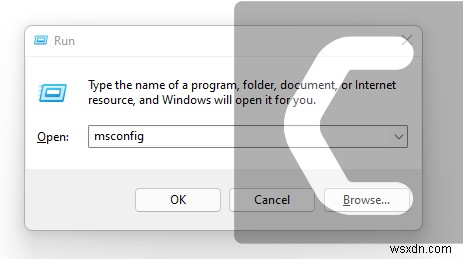
- 시스템 구성 창이 열립니다
- 일반 탭에서 체크 해제:
- 로드 시스템 서비스; 그리고
- 시작 항목 로드
PC가 재부팅될 때 Microsoft에서 제공한 서비스만 사용하기 때문입니다. .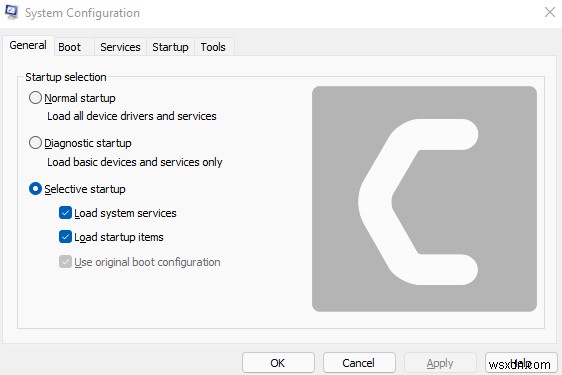
- 이제 서비스 탭 을 선택합니다. 불필요를 모두 선택 취소합니다. 서비스
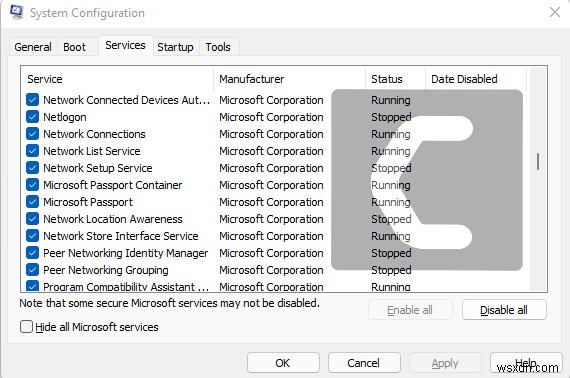
- 확인만 높은 CPU 사용량을 사용하지 않는 사용자.
- 이제 확인을 클릭합니다.
- 클린 부팅이 완료되고 불필요한 서비스가 제거됩니다.
다시 시작하면 PC에서 searchindexer.exe Windows 11의 오류가 수정됩니다.
참고 사항: MMC.exe 오류 차단됨
해결 방법 2:검색 및 인덱싱 문제 해결사를 실행하여 Windows 검색 인덱서를 수정
이 검색 및 색인 생성 PC 전체의 오류를 찾아 수정합니다.
또한 손상된 파일을 수정하면 searchindexer.exe도 해결됩니다. 높은 CPU 사용량 .
SearchIndexer exe를 어떻게 수정합니까?
따라서 searchindexer.exe 를 수정하는 방법은 다음과 같습니다. 검색 및 인덱싱 문제 해결사 실행:
- 검색 아이콘을 클릭합니다.
- 제어판 선택 .<강>
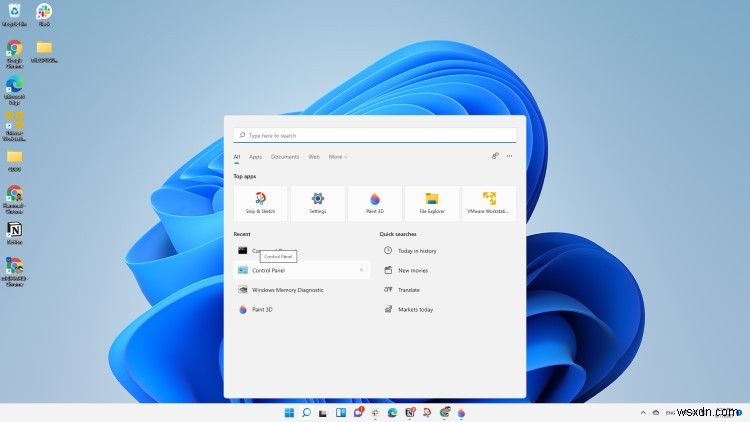
- 이제 문제 해결을 찾습니다.
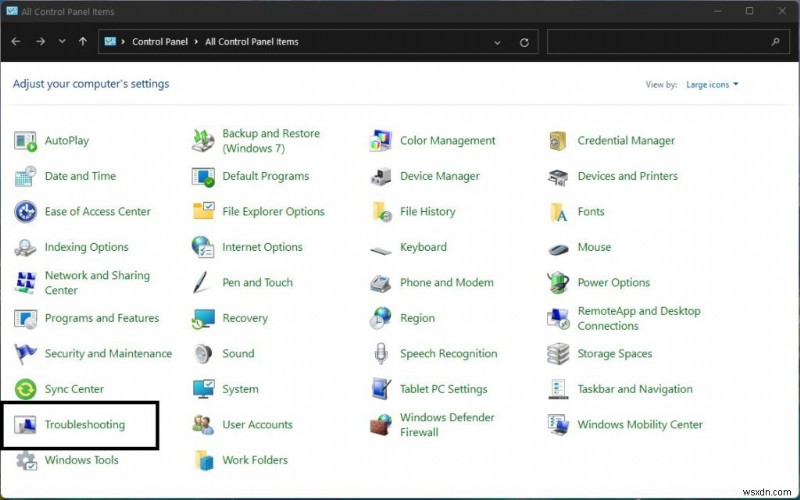
- 왼쪽 창에서 모두 보기를 클릭합니다.
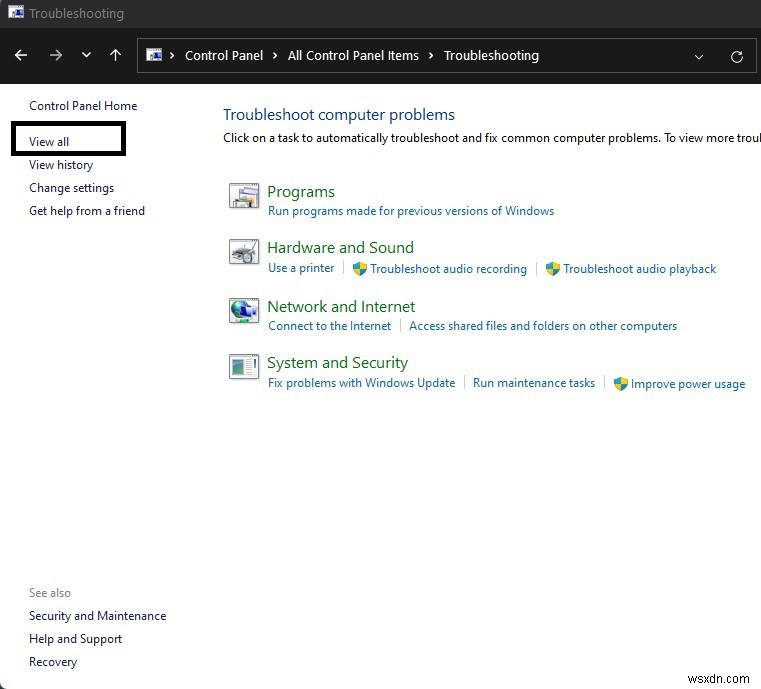
- 이제 검색 및 색인 생성을 두 번 클릭합니다.
문제 해결이 완료되면 안전 모드에서 Windows를 실행해야 합니다.
그리고 아래 단계에 따라 이를 수행할 수 있습니다.
- Windows 버튼 + R을 누릅니다. 키
- 실행 대화 상자가 표시됩니다.
- "msconfig"를 입력합니다. Enter 키를 누릅니다.
- 시스템 구성 창 열린 다음 부팅 탭을 클릭합니다.
- 이제 안전 부팅 확인란을 선택합니다. 옵션.
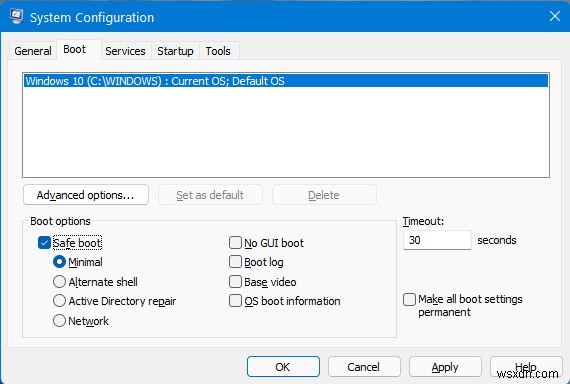
- 그런 다음 적용을 클릭합니다. 그리고 확인 시스템이 안전 모드에서 재부팅되도록 합니다.
- 재부팅 후 Windows 검색 인덱서의 높은 CPU 사용량 확인 고정 여부.
안전 모드에서 부팅해도 searchindexer.exe 가 수정되지 않는 경우 다음 솔루션으로 계속 진행합니다.
참고 사항: LockApp.exe? 이게 뭐야? 안전한가요?
해결책 3:시스템 파일을 스캔하여 Ssearchindexer.exe 수정 높은 CPU 사용량
대부분의 오류는 손상된 파일로 인해 발생하므로 먼저 시스템 파일을 확인하여 Microsoft Windows Search Indexer 오류를 수정하세요.
누락된 모든 시스템 파일을 어떻게 스캔합니까?
누락된 파일을 대체할 DSIM 도구만 있으면 됩니다.
명령을 입력할 때 '/'와 단어 사이의 공백에 주의하세요.
Microsoft Windows에서 시스템 파일 검사기를 어떻게 실행합니까?
따라서 Microsoft Windows 검색 색인 생성을 수정하기 위해 수행해야 할 작업은 다음과 같습니다. :
- 창 키를 눌러 검색 "명령 프롬프트"를 입력합니다.
- "명령 프롬프트"를 마우스 오른쪽 버튼으로 클릭 "관리자 권한으로 실행"을 선택합니다. . 이 옵션은 창의 오른쪽 창에서도 사용할 수 있습니다.
- "DISM.exe /Online /Cleanup-image /Res를 입력합니다. Enter 키를 누릅니다. .
- 최대 30분이 소요될 수 있습니다. 프로세스를 완료하려면
- 작업이 성공적으로 완료되면 "sfc /scannow"를 입력합니다. 명령줄에서 Enter 키를 누릅니다. 키.
- 손상된 파일이 있는 경우 명령줄에 다음 메시지가 표시됩니다. "Windows 리소스 보호가 손상된 파일을 감지하여 성공적으로 복원했습니다."
- 그렇다면 exit를 입력하십시오. Enter 키를 누릅니다. .
- Searchindexer.exe 오류 손상된 파일은 지금쯤 수정되었을 것입니다.
- 창을 다시 시작하고 Microsoft Windows Search Indexer의 높은 CPU 사용량인지 확인할 수 있습니다. Windows 7에 오류가 있습니다.
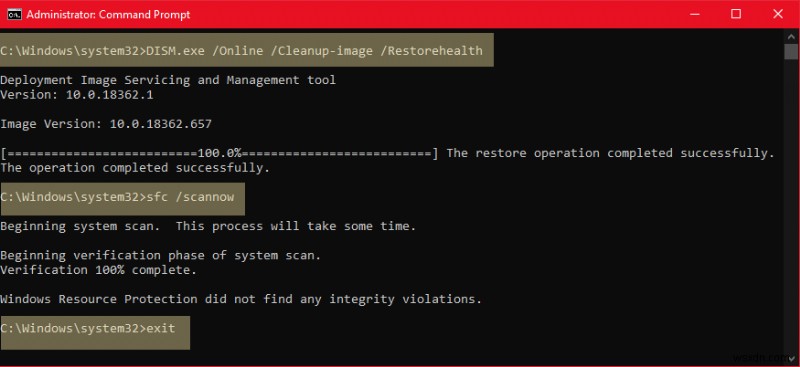
위의 해결 방법으로 Windows Search Indexer가 수정되지 않은 경우 다음 해결 방법으로 이동합니다.
솔루션 4:인덱싱 옵션 변경
Microsoft Windows 검색 인덱서를 사용하는 또 다른 이유는 인덱서가 시스템에서 일부 파일을 찾을 수 없기 때문입니다.
따라서 인덱싱 옵션을 약간 변경하는 것이 좋습니다.
Windows에서 고급 인덱싱 옵션을 변경하는 방법
인덱싱 옵션을 변경하는 방법은 다음과 같습니다.
- 검색 아이콘 을 클릭합니다. 및 인덱싱 옵션을 입력합니다.
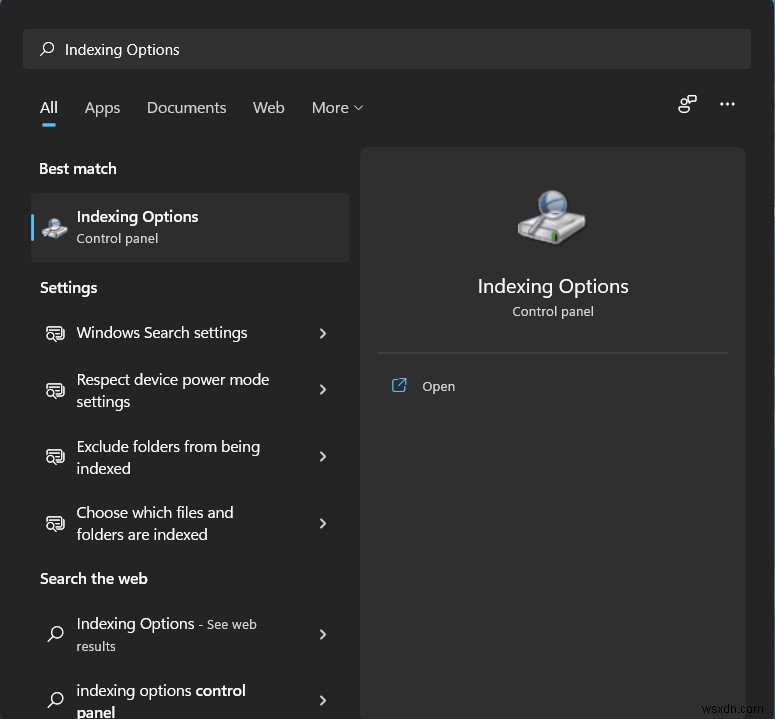
- 이제 수정을 클릭합니다. .<강>
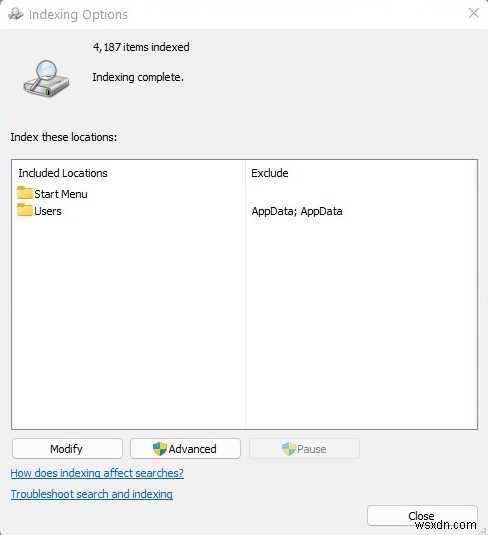
- 모든 위치 표시를 클릭하고 로컬 디스크 C 위치 선택을 취소합니다. 및 높은 CPU 사용량을 유발하는 기타 파일 위치.
- 이제 PC를 다시 시작하고 Windows Search Indexer가 고정되었는지 확인하세요.
Windows에서 인덱싱이란 무엇입니까?
Windows의 인덱싱은 다른 파일의 위치를 계속 찾고 있음을 의미합니다. 백그라운드에서 Windows 파일 탐색기 또는 시작 메뉴에 전원을 공급합니다.
Windows 11 인덱싱을 비활성화해야 하나요?
예, 검색 기능을 사용하지 않는 경우 Windows 11에서 인덱싱을 비활성화할 수 있습니다. 데스크톱 검색을 위해 다른 프로그램을 사용합니다.
인덱싱으로 인해 컴퓨터 속도가 느려집니까?
예, 프로세서가 낮은 경우 인덱싱으로 인해 컴퓨터 속도가 느려질 수 있습니다. 또는 하드 디스크와 PC 성능 낮아지고 검색 기능이 빠르게 작동하지 않습니다.
참고 사항: 수정됨:WaasMedic Agent.exe 디스크 사용량이 많습니까?
searchindexer.exe에 대한 솔루션 5로 이동 높은 CPU 사용량 .
솔루션 5:바이러스 및 위협을 스캔하여 Windows 검색 인덱서의 높은 CPU 사용량 수정
악성 웹사이트에서 무언가를 다운로드하면 바이러스도 함께 다운로드할 수 있습니다.
바이러스가 높은 CPU 사용량을 유발할 수 있습니까?
예, 바이러스는 주로 복제를 시도하므로 높은 CPU 사용량을 유발할 수 있습니다. exe 파일을 통해 스스로.
PC에 바이러스 백신이 설치되어 있어도 시스템을 100% 보호할 수는 없습니다.
또한 searchindexer.exe로 이어질 수 있습니다. 높은 CPU/RAM/네트워크 사용량.
그래서 Microsoft Windows Search Indexing Windows 11의 높은 CPU 사용량을 극복하기 위해 Windows 11에 내장된 바이러스 방지 소프트웨어를 사용하여 바이러스를 검사하는 것이 가장 좋습니다.
searchindexer.exe의 높은 CPU 사용량을 수정하려면 어떻게 해야 하나요?
PC에서 바이러스 및 위협을 검색하는 방법은 다음과 같습니다.
- 검색 아이콘을 클릭합니다.
- 설정을 선택합니다.
- 이제 개인 정보 및 보안> Windows 보안을 클릭합니다.
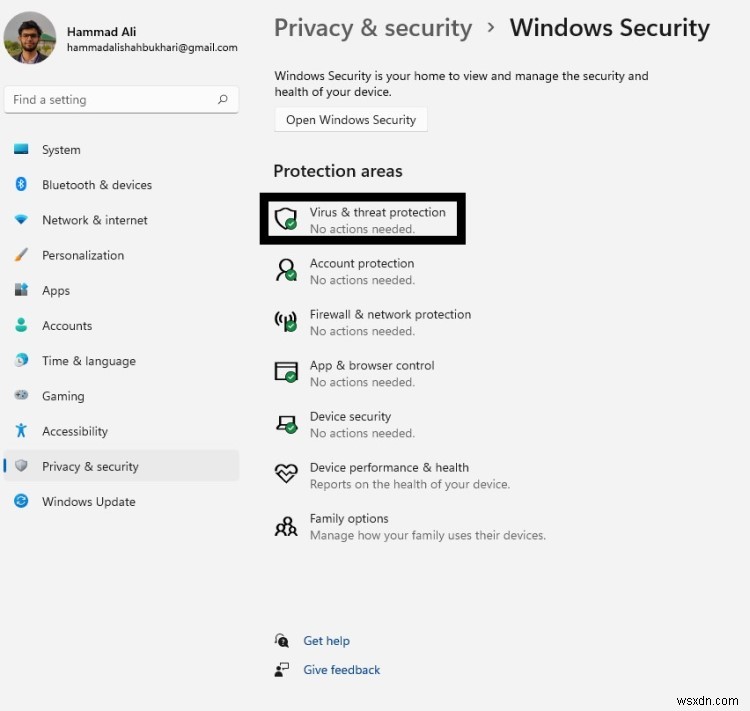
- 바이러스 및 위협 방지를 선택합니다. 빠른 스캔을 클릭합니다. .
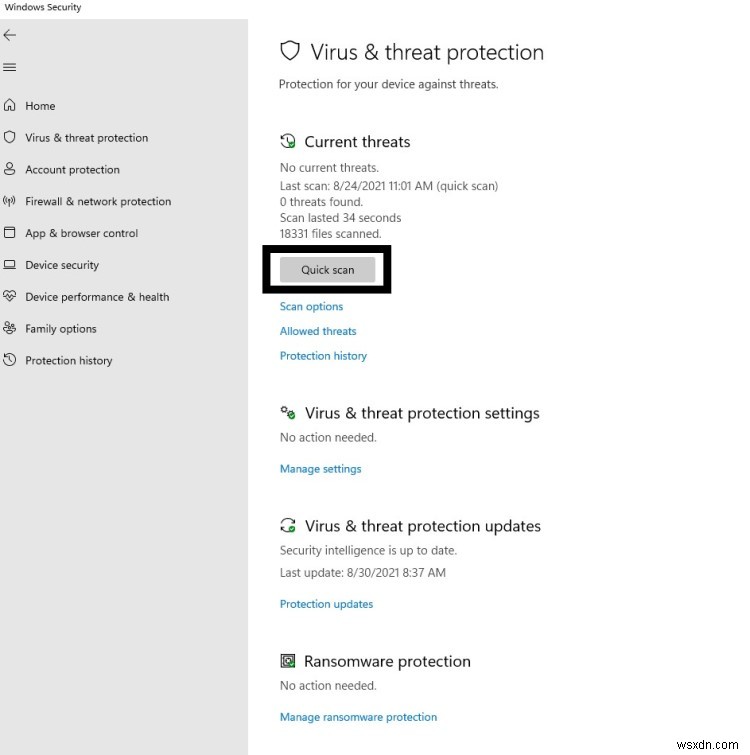
- 스캔을 기다립니다. 완료하면 바이러스를 제거하거나 차단하는 방법을 알려줍니다.
- 그런 다음 PC를 다시 시작하여 Microsoft Windows Search Indexer CPU가 수정되었는지 확인하세요.
높은 CPU 오류 확인: Acrord32.exe란 무엇입니까?
위의 해결 방법 중 어느 것도 Windows Search Indexer를 수정하는 데 도움이 되지 않으면 마지막 해결 방법을 계속 진행합니다.
솔루션 6:Windows 검색을 비활성화하여 Microsoft Windows 검색 인덱서 CPU 수정
Windows 검색 비활성화 Windows Search Indexer 높은 CPU 사용량을 극복하는 데 도움이 됩니다. 그러나 Windows 검색은 Windows의 중요한 서비스이며 비활성화할 경우 단점이 있을 수 있음을 알아야 합니다.
하지만 비활성화할 수 있습니다. 가까운 미래에 필요하지 않을 때 사용하세요.
Windows 검색을 어떻게 끄나요? SearchIndexer exe를 중지할 수 있습니까?
Searchindexer.exe 를 비활성화/중지하는 방법은 다음과 같습니다. Windows 검색을 통해:
- Windows 키 + R 누르기 실행 창을 열려면 .
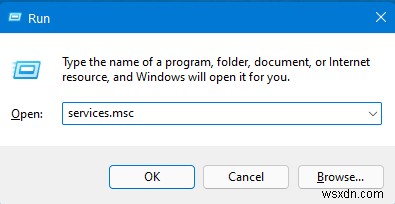
- 그런 다음 services.msc를 입력합니다. 확인을 클릭합니다. 서비스 앱을 입력합니다.
- 아래로 스크롤하여 Windows 검색 을 찾습니다. 서비스를 두 번 클릭하여 속성을 엽니다. .
- 시작 유형에서 섹션에서 비활성화를 선택합니다. 드롭다운 목록에서.
- If the Service status is Running then click on the Stop 버튼.
- Click on Apply and then select OK .
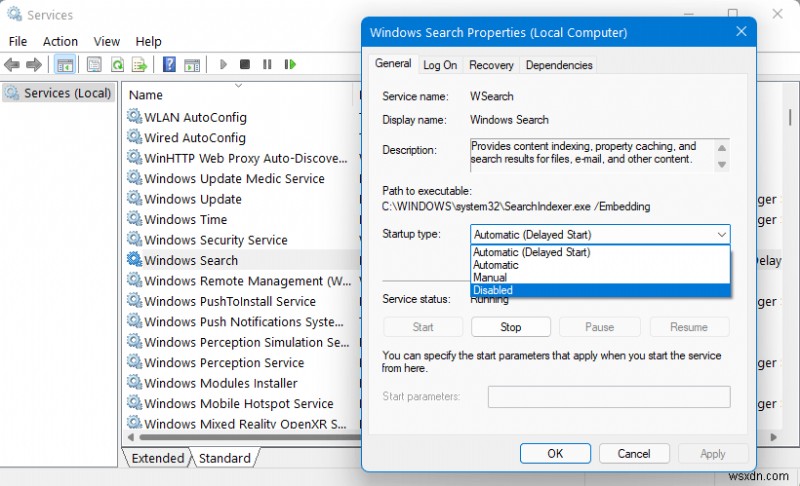
- After restarting your PC check if the searchindexer.exe high CPU usage is fixed or not and you can enable Windows search using the same steps once your error is solved.
What happens if you disable Windows Search service?
Yours Windows OS will stop indexing files so it will take a long time to search files every time.
Is it OK to disable Windows Search?
Yes, it’s totally okay to disable Windows search as long as it’s using a high CPU. And you can enable it when your error is fixed.
결론
So, these are the best fixes we could get for you in fixing Windows Search Indexer High CPU Usage in Windows 11 그리고
Disabling searchindexer.exe from your system is not that much of an easy job and also we don’t recommend it to so that’s why we have provided you with the best possible solutions.
It’s best you try all the solutions and if you have any other fix related to Microsoft Windows Search Indexer CPU or any type of question then just let us know in the comment section below.
FAQ
-
How do I get rid of searchindexer.exe ?
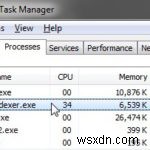
You can get rid of searchindexer.exe by following the list below:
1. Update your Windows.
2. Disable Windows search feature .
3. Scan for malware -
What does .exe mean?
It’s a short form of an executable file and helps Windows run and install the software.
-
Is searchapp.exe safe?

searchapp.exe is not a virus unless it replicates itself or harms your computer so it’s totally safe
-
Where is searchindexer exe located?
searchindexer exe is allocated in C:\Windows\System32 where it was store default when developed.
